Как создать тему AI для Edge
Microsoft Edge разработала генератор тем с искусственным интеллектом, который позволяет пользователям вводить запрос с описанием темы, которую они хотят создать для своего браузера Edge. Чтобы создать персонализированную тему для браузера Edge, вам необходимо войти в свою личную учетную запись Microsoft, поскольку тема создается с использованием учетной записи, для которой выполнен вход.
Итак, давайте узнаем, как превратить ваши слова в уникальные темы для вашего веб-браузера Edge, настроив его с помощью эксклюзивных тем, созданных искусственным интеллектом.
Как создать тему AI для Edge
Ниже приведены несколько простых шагов, которые помогут вам понять, как создать тему AI для вашего браузера Edge.
- Откройте браузер Microsoft Edge и войдите в свою личную учетную запись Microsoft.
- Нажмите здесь чтобы открыть генератор тем AI для вашего браузера, и нажмите кнопку «Создать тему».
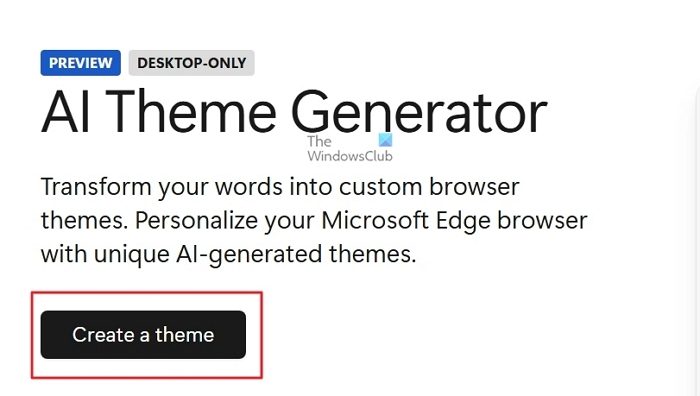
Программы для Windows, мобильные приложения, игры - ВСЁ БЕСПЛАТНО, в нашем закрытом телеграмм канале - Подписывайтесь:)
- Например, подсказка, которую я напечатал здесь, — «Увеличенные глаза щенка».
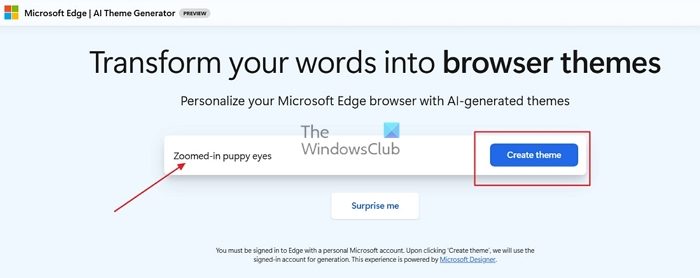
- Подождите несколько секунд, пока ИИ сгенерирует тему для вашего браузера на основе вашего запроса.
- Создаваемое изображение фокусируется на глазах щенка, но цвет одного глаза отличается от цвета другого.
- Если созданная тема вам понравилась, нажмите кнопку «Применить тему».
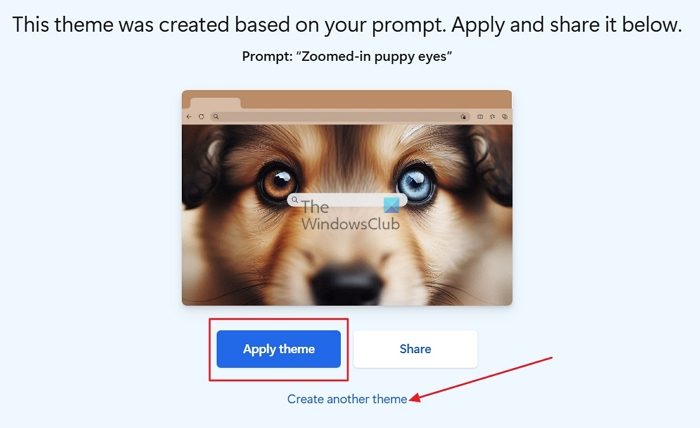
Как поделиться темой AI
- Если вы хотите изменить сгенерированное изображение темы, нажмите «Создать другую тему».
- Например, я изменил подсказку на «Увеличенные глаза щенка». Убедитесь, что глаза щенка карие.
- На сгенерированном изображении показаны увеличенные карие глаза щенка.
- После того как вы применили созданное изображение в своем веб-браузере, нажмите кнопку «Просмотреть тему», чтобы просмотреть изображение в своем веб-браузере.
- Если вы хотите поделиться созданным изображением, нажмите кнопку «Поделиться». Вы можете поделиться им в LinkedIn, Facebook и Twitter или скопировать URL-адрес изображения, чтобы поделиться им на других платформах социальных сетей.
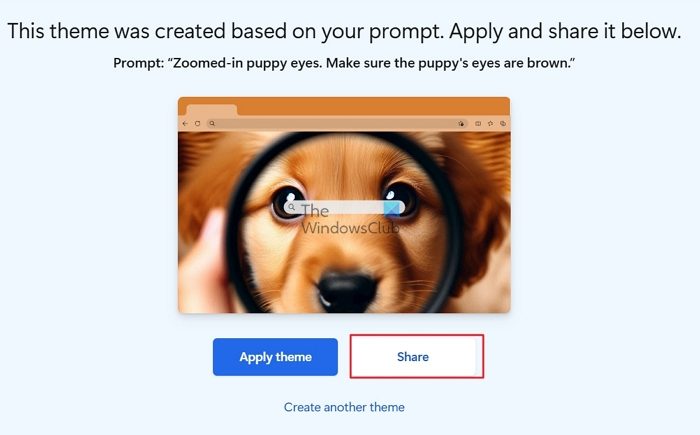
- Нажмите «Загрузить Imager», чтобы загрузить и сохранить изображение, созданное искусственным интеллектом, на свой рабочий стол.
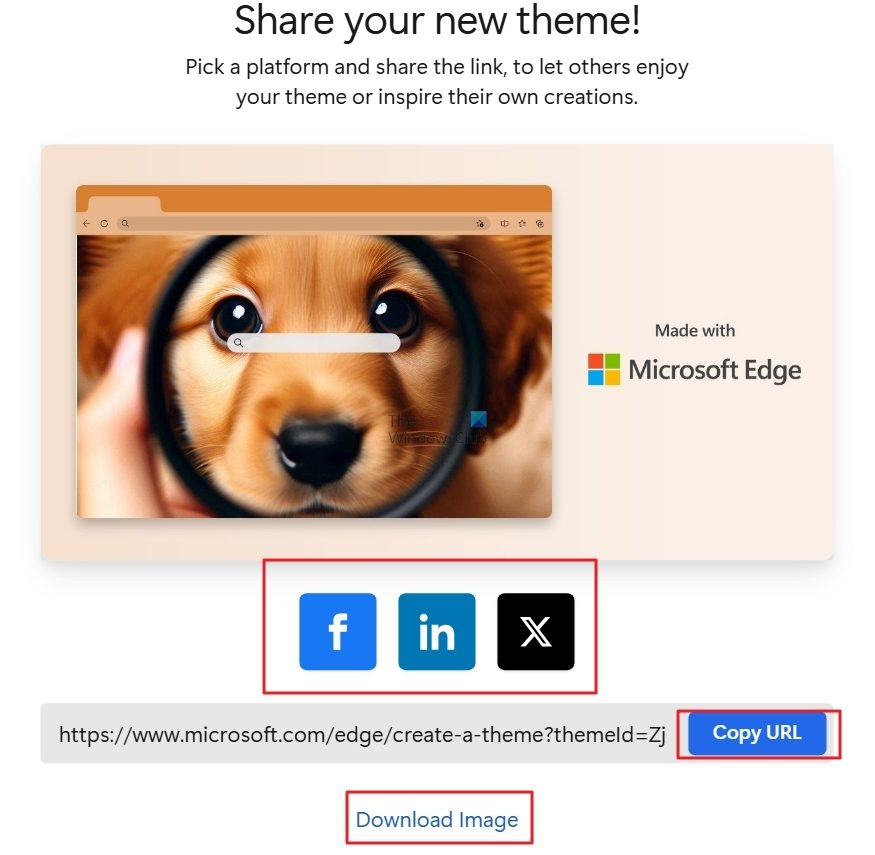
- Также есть кнопка «Удиви меня», где браузер Edge предлагает несколько интересных и необычных подсказок, которые можно использовать в качестве темы для вашего браузера Edge. Например, общий план строителя, взбирающегося на микроволновую башню, города из разноцветных конфет и т. д.
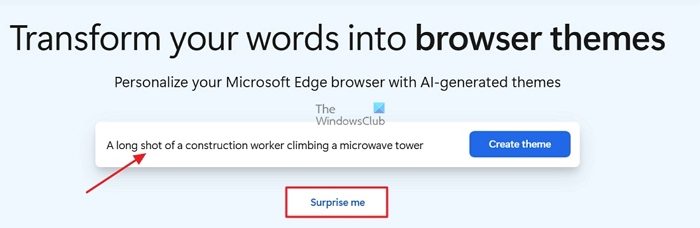
Таким образом, вы можете создать изображение для своего веб-браузера Edge, введя подсказки или слова, которые соответствуют вашим предпочтениям. Если вам не нравится созданное изображение, вы можете нажать «Создать другую тему», где вы можете добавить больше слов к предыдущему запросу, чтобы настроить и внести изменения в ранее созданное изображение в соответствии с вашими потребностями. Для настройки изображений можно использовать подсказки, такие как общий план, увеличение, фокусировка, размытие, крупный план и т. д.
Ограничения генератора тем AI
Несмотря на то, что AI Theme Generator для браузера Edge является эффективным инструментом, он имеет несколько ограничений.
- Работает только на настольных компьютерах: генератор тем AI работает только на настольных устройствах.
- Учетная запись Microsoft. Чтобы использовать генератор тем AI, пользователи должны войти в Microsoft Edge, используя личную учетную запись Microsoft.
- Непредсказуемые результаты. Поскольку DALL·E 3.0, система искусственного интеллекта, используемая для создания тем, является новой, она может привести к неожиданным или оскорбительным результатам.
- Ограничения администратора. Администраторы, отвечающие за управление Microsoft Edge для предприятий или организаций, могут ограничить использование генератора тем с помощью политики AIGenThemesEnabled. Эти ограничения могут повлиять на возможность некоторых пользователей использовать и получать доступ к генератору тем AI.
Как поделиться темой из генератора тем AI?
Вы можете нажать кнопку «Поделиться» после создания изображения и выбрать платформу социальной сети, чтобы поделиться изображением, созданным с помощью генератора тем AI Edge. У вас также есть возможность загрузить изображение прямо со страницы или скопировать ссылку, чтобы поделиться.
Как создать тему AI без использования учетной записи Microsoft?
Для генератора тем AI требуется вход в Microsoft Edge с использованием личной учетной записи Microsoft, поскольку он создает темы браузера с использованием учетной записи, для которой выполнен вход.
Программы для Windows, мобильные приложения, игры - ВСЁ БЕСПЛАТНО, в нашем закрытом телеграмм канале - Подписывайтесь:)